Como desinstalar/reinstalar com segurança o aplicativo Runkeeper (iPhone)
Nossa equipe de suporte pediu para você desinstalar/reinstalar o aplicativo Runkeeper? Se sim, a primeira tarefa é garantir que você não perca seu histórico de atividade!
Estes são os passos para evitar perder atividades:
- Tente desconectar-se do aplicativo Runkeeper. Se receber uma notificação informando que possui atividades não salvas, não se desconecte!
- Para encontrar atividade(s) não salva(s), você deverá acessar sua lista de atividades pela aba "Eu" no aplicativo Runkeeper
- Percorra a lista e verifique se não há nenhum triângulo vermelho de aviso ao lado de suas atividades (isso indica que sua atividade ainda não foi sincronizada com nossos servidores)
- Se tiver alguma atividade não enviada, você deve reenviá-las antes de desinstalar o aplicativo!
- Para reenviá-las: role até o final da tela de Resumo > toque em "Editar" > Salvar atividade. Salvar a atividade novamente fará com que ela seja reenviada aos nossos servidores
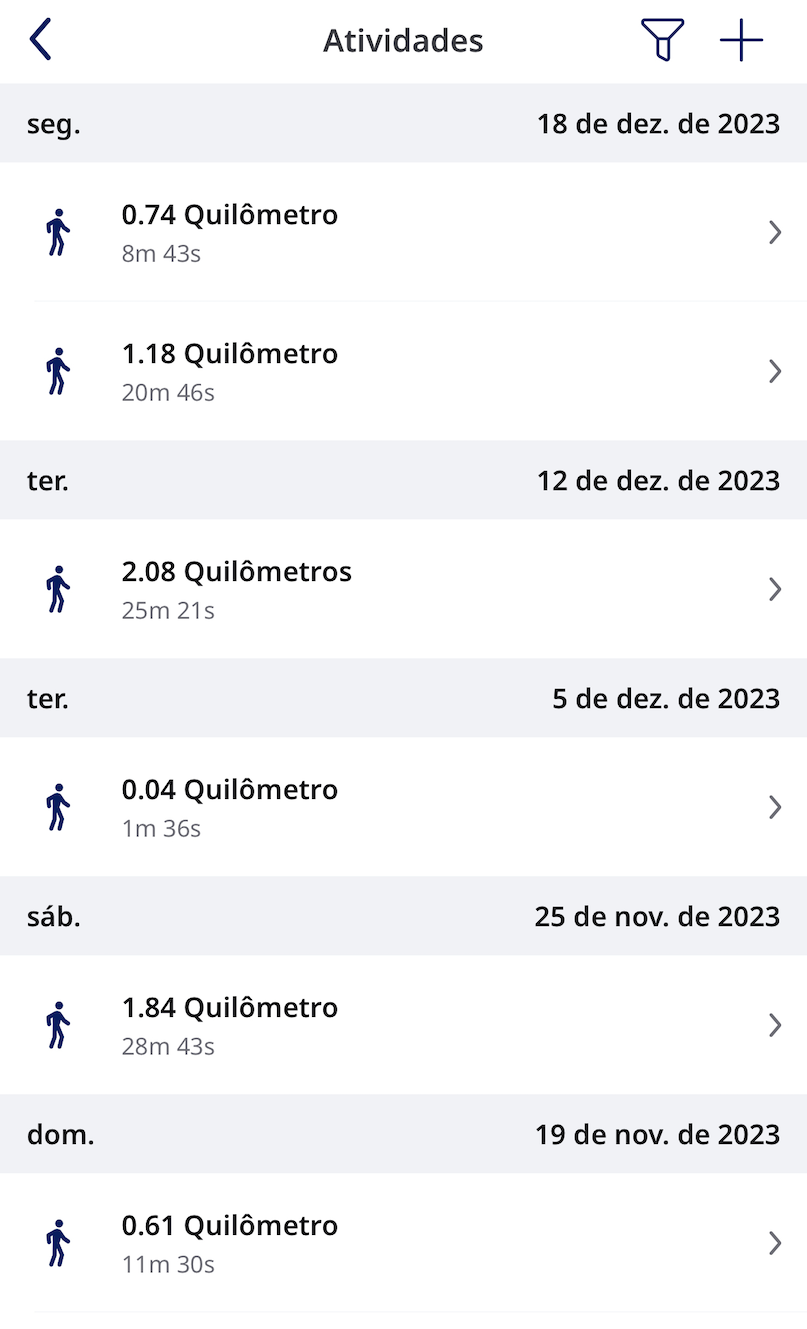
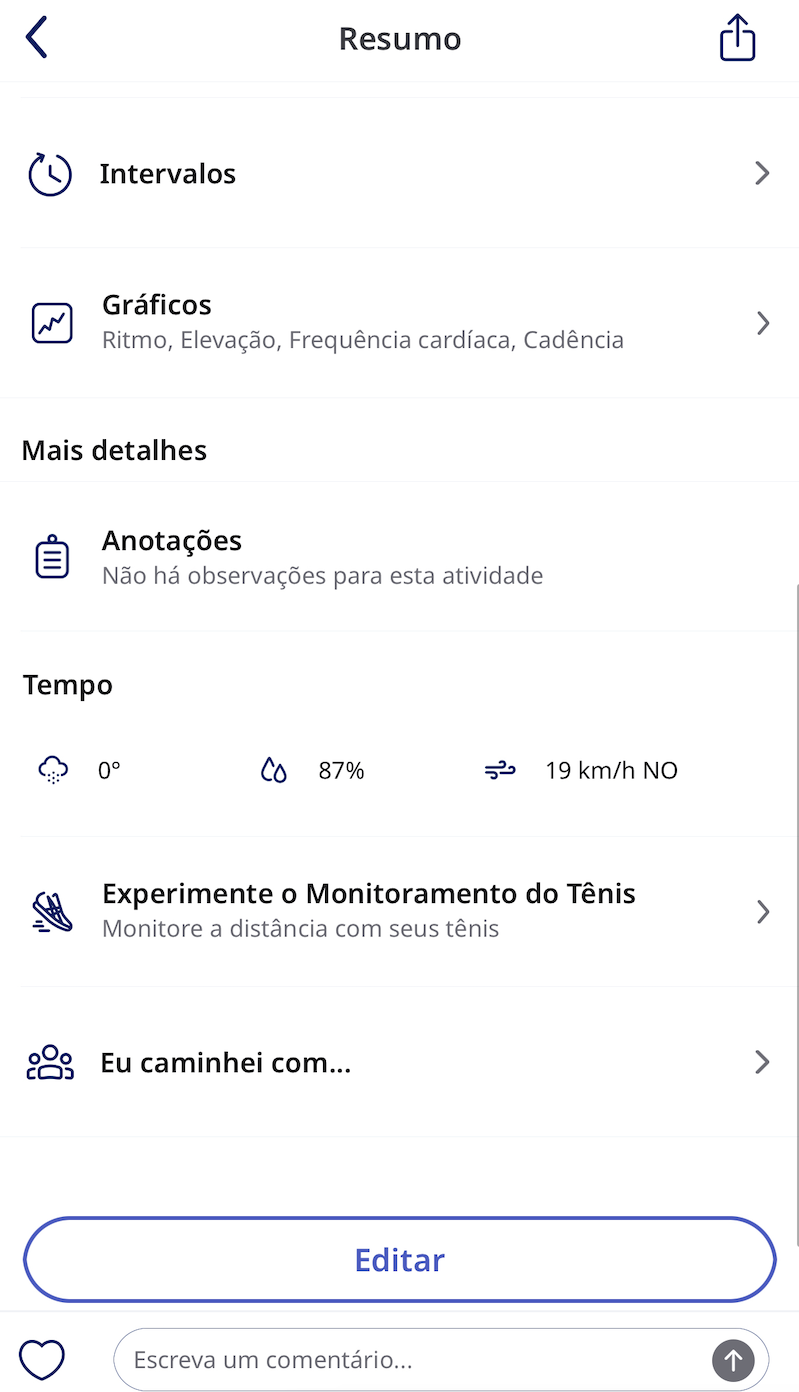
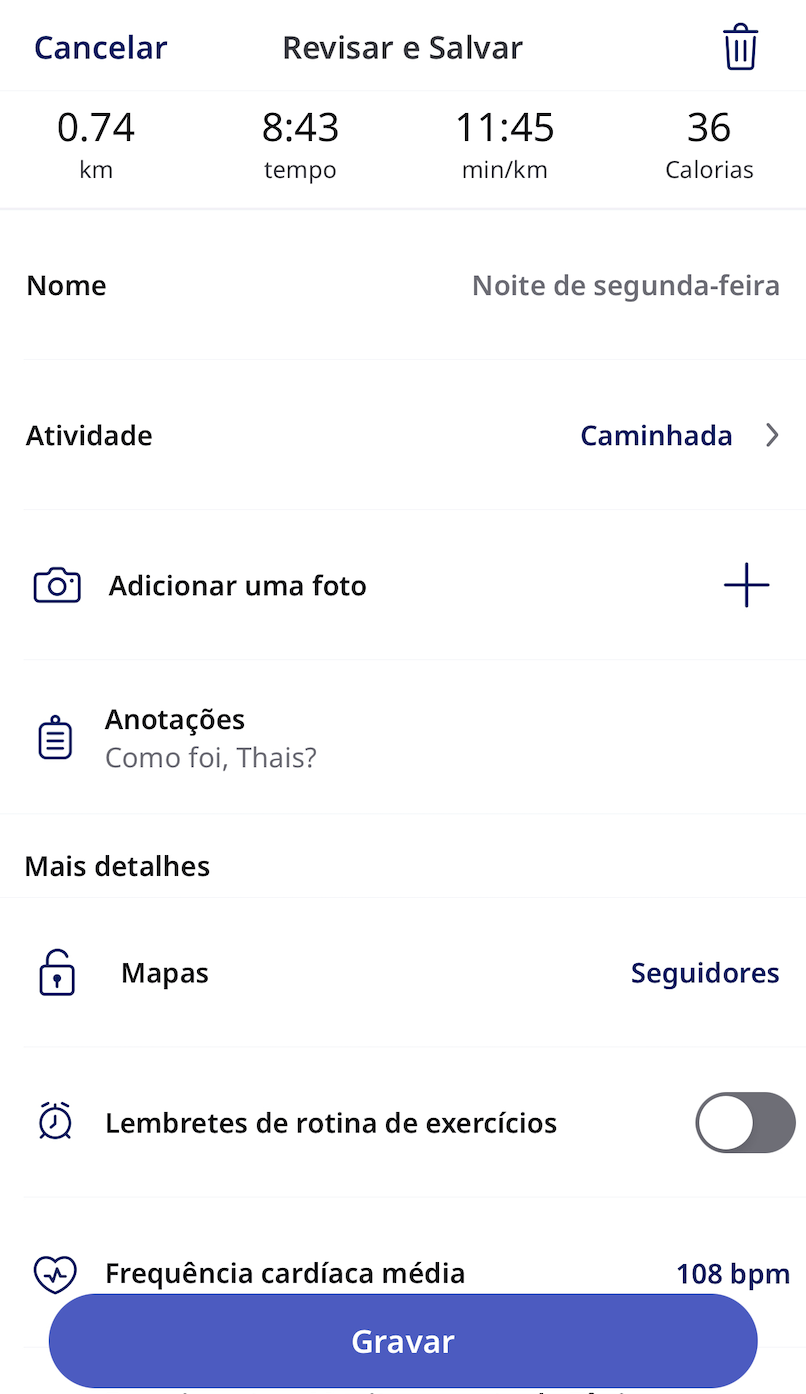
Depois que todas as suas atividades estiverem sincronizadas com nossos servidores, você poderá desinstalar/reinstalar o aplicativo com segurança! Basta pressionar o ícone do aplicativo na tela inicial e clicar no "-" que aparece no canto superior esquerdo. Após desinstalar o aplicativo, reinicie seu telefone e, em seguida, reinstale o aplicativo Runkeeper!
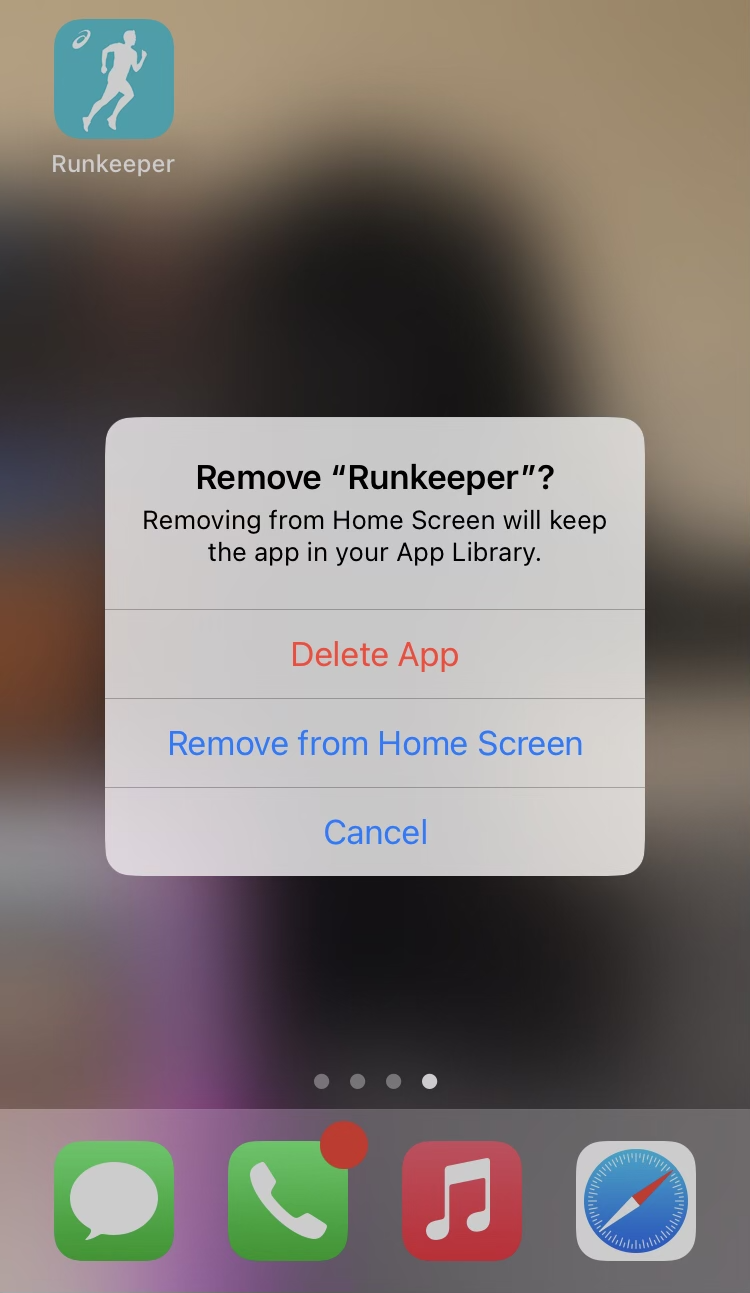
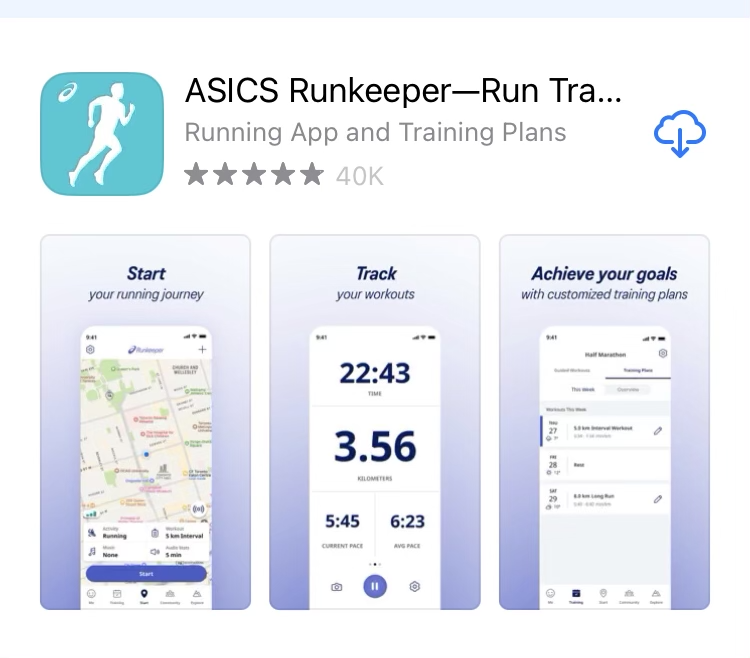
Observação:
- Treinos personalizados são salvos localmente e serão perdidos ao desinstalar/reinstalar o aplicativo. Se você tiver treinos personalizados que deseja manter, anote todos os detalhes deles para recriá-los posteriormente!
- Se a sua atividade estiver na lista de atividades no site Runkeeper.com, isso significa que ela foi sincronizada com nossos servidores. Verificar aqui é a melhor maneira de saber se sua atividade foi sincronizada!
